Win11文件夹拒绝访问无法删除怎么办
来源:PE吧 作者:Bill 发布于:2022-03-19 17:07:44 浏览:2022
电脑在删除文件的时候,遇到文件夹拒绝访问无法删除,不知道怎么办,这是有Win11用户遇到的问题,这篇文章是PE吧给这些用户带来的解决方法。
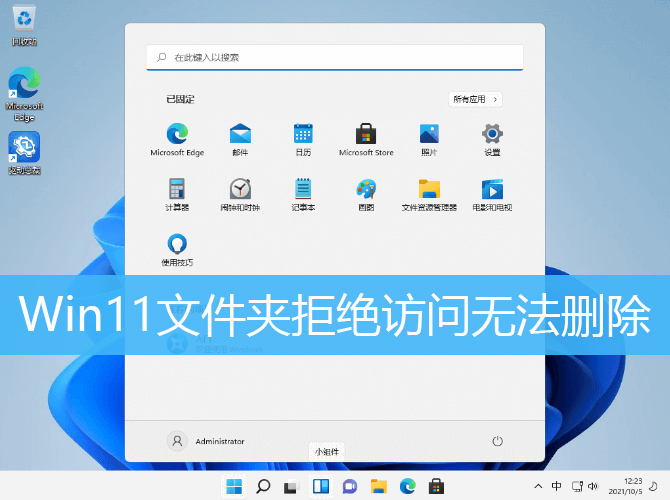
1、首先,找到那个被拒绝访问无法删除的文件夹,点击右键,在打开的菜单项中,选择属性;
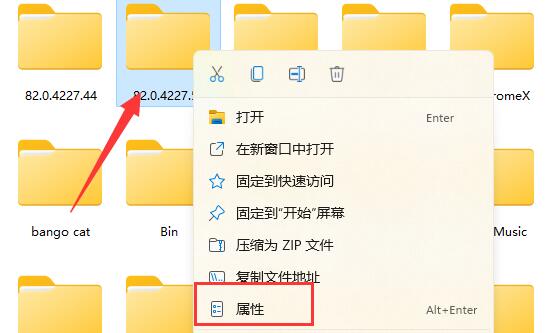
2、接着,切换到安全选项卡;
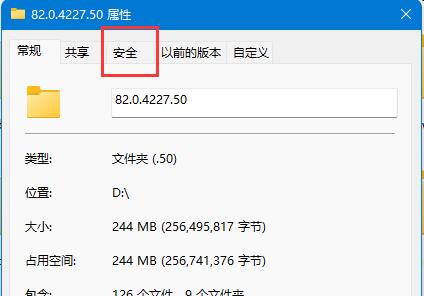
3、然后,选中我们当前使用的账户,再点击下方高级;
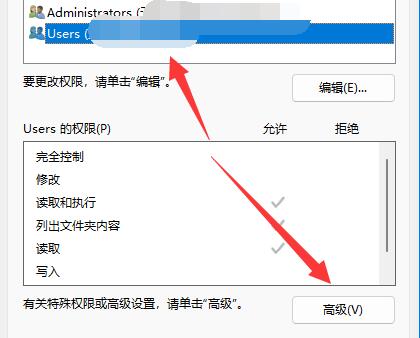
4、再双击打开当前使用的账户;
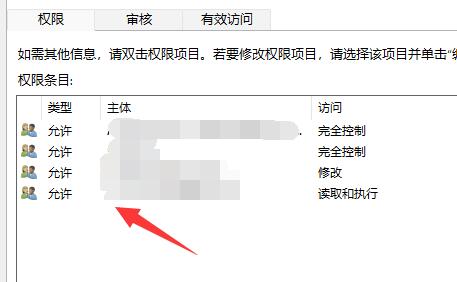
5、将其中类型,修改为允许,并勾选下方权限;
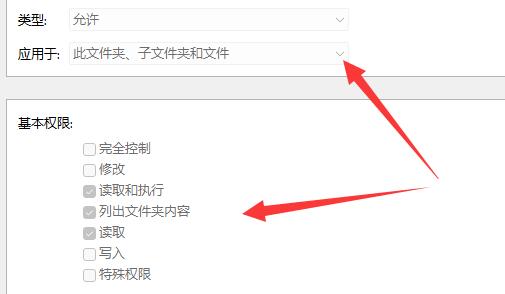
6、最后,修改完成,点击确定保存就可以了;
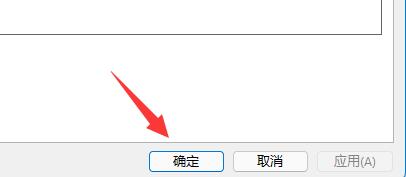
如果这样设置后,文件夹还是被拒绝访问,且无法删除,可以使用第三方软件的粉碎功能。
以上就是Win11文件夹拒绝访问无法删除怎么办文章,如果大家也遇到了这样的问题,可以按照这篇文章的方法教程进行操作。要想了解更多Windows资讯,请继续关注PE吧。



